Quando la stampante non stampa, non viene visualizzata nella finestra di dialogo Stampa, non viene più visualizzata nel riquadro delle preferenze Stampanti e scanner del Mac o viene visualizzata come offline e nessuna delle tue azioni la riporta a uno stato online o inattivo, provando familiare le correzioni di stampa potrebbero funzionare. Tuttavia, se queste correzioni non risolvono il problema, è tempo di scegliere l'opzione meno conosciuta e molto più ampia di ripristinare il sistema di stampa Mac.
Le informazioni in questo articolo si applicano ai computer Apple con macOS Catalina (10.15) tramite OS X Mavericks (10.9).
Metodi di risoluzione dei problemi di base della stampante
Prima di affrontare il ripristino del sistema di stampa, segui questi semplici passaggi:
- Controllare la stampante per inchiostro o toner e carta.
- Elimina tutti i lavori di stampa aperti.
- Spegnere e riaccendere la stampante.
- Se è una stampante USB, scollegala e ricollegala.
- Utilizzare Aggiornamento software o App Store o visitare il sito Web del produttore della stampante per verificare se sono disponibili versioni più recenti del software o dei driver della stampante.
- Elimina e reinstalla la stampante nel pannello delle preferenze Stampanti e scanner.
Se i problemi persistono, è tempo di ripristinare il sistema di stampa, che cancella tutti i componenti di sistema della stampante, file, cache, preferenze e altre probabilità e ricomincia. Questo approccio elimina anche tutti gli scanner e i fax dal Mac.
Prima di ripristinare il sistema di stampa
macOS e OS X includono un modo semplice per ripristinare il sistema della stampante allo stato predefinito, proprio come era quando hai acceso il computer per la prima volta. In molti casi, spazzare via tutti i file e le code della stampante obsoleta potrebbe essere ciò di cui hai bisogno per installare o reinstallare correttamente un sistema di stampa affidabile sul tuo Mac.
Questo processo di ripristino è l'ultima opzione per la risoluzione di un problema della stampante. Rimuove ed elimina molti elementi. Nello specifico:
- Elimina tutte le code di stampa e tutti i lavori di stampa nella coda.
- Ripristina tutte le impostazioni della stampante ai valori predefiniti di fabbrica.
- Rimuove tutti i file delle preferenze della stampante.
- Reimposta i permessi sulla directory / tmp del Mac.
- Rimuove tutte le stampanti o gli scanner aggiunti al pannello delle preferenze Stampanti e scanner.
Dopo aver ripristinato il sistema di stampa del Mac, aggiungi di nuovo tutte le stampanti, i fax o gli scanner che utilizzi sul Mac.
Come ripristinare il sistema di stampa del tuo Mac
Ripristina il sistema della stampante sul tuo Mac tramite le Preferenze di Sistema. Ecco come:
-
varo Preferenze di sistema selezionandolo dal menu Apple o facendo clic sulla sua icona nel Dock.
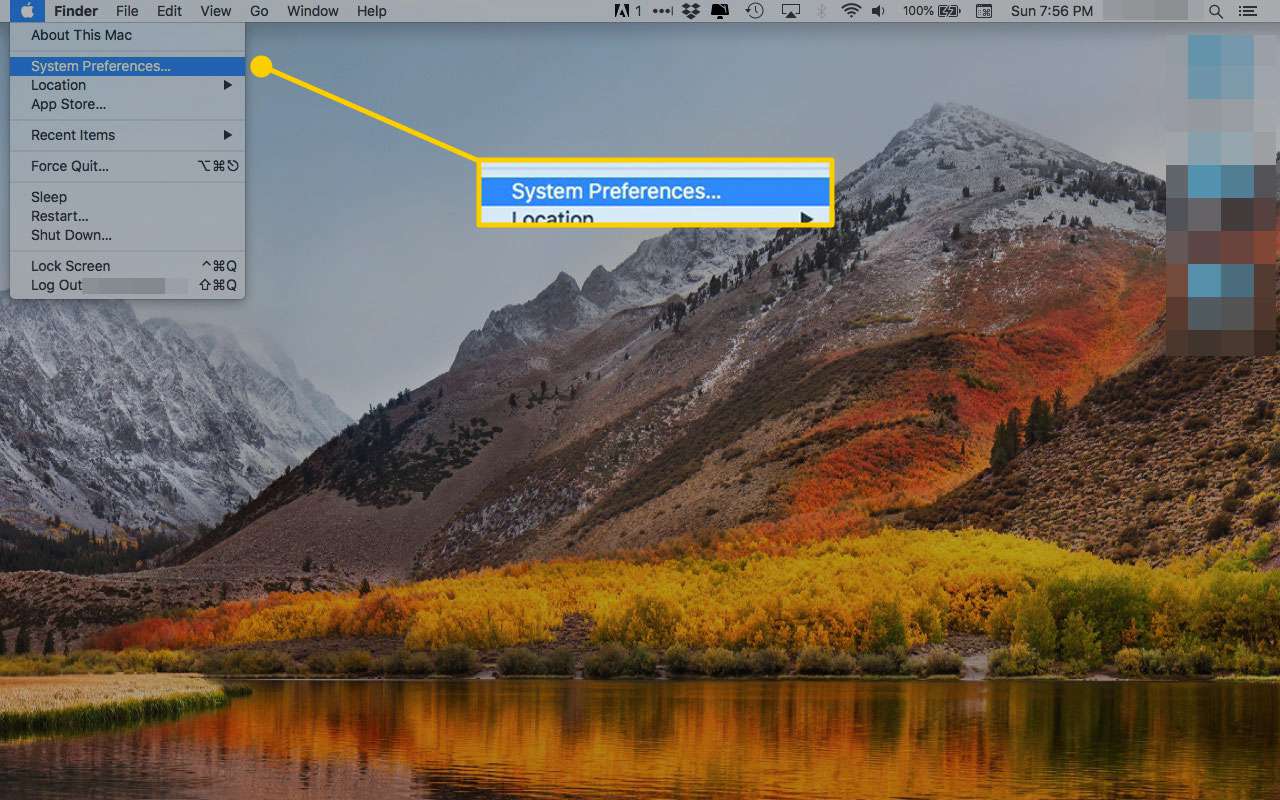
-
Seleziona il Stampanti e Scanner riquadro delle preferenze.
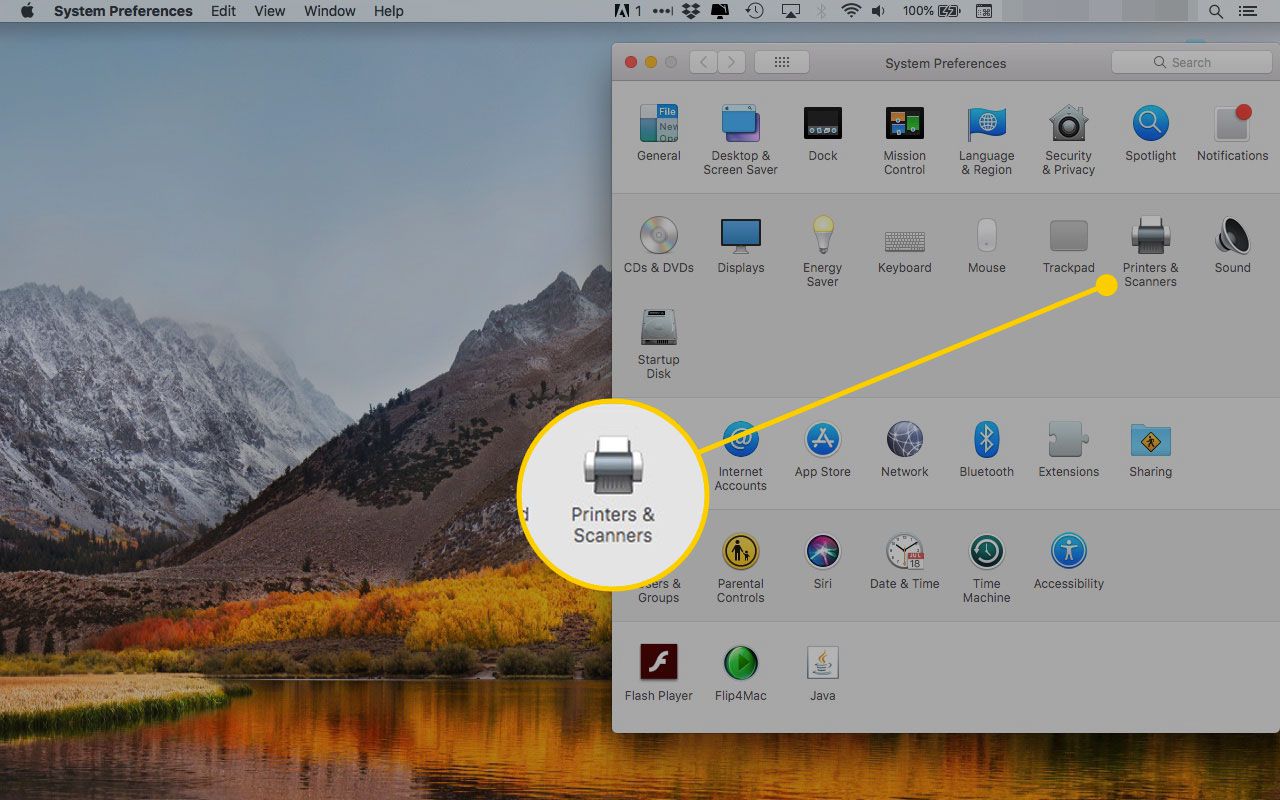
-
Nel Stampanti e Scanner riquadro delle preferenze, posizionare il cursore in un'area vuota della barra laterale dell'elenco delle stampanti. Quindi, fare clic con il tasto destro e selezionare Ripristina il sistema di stampa dal menu a comparsa.
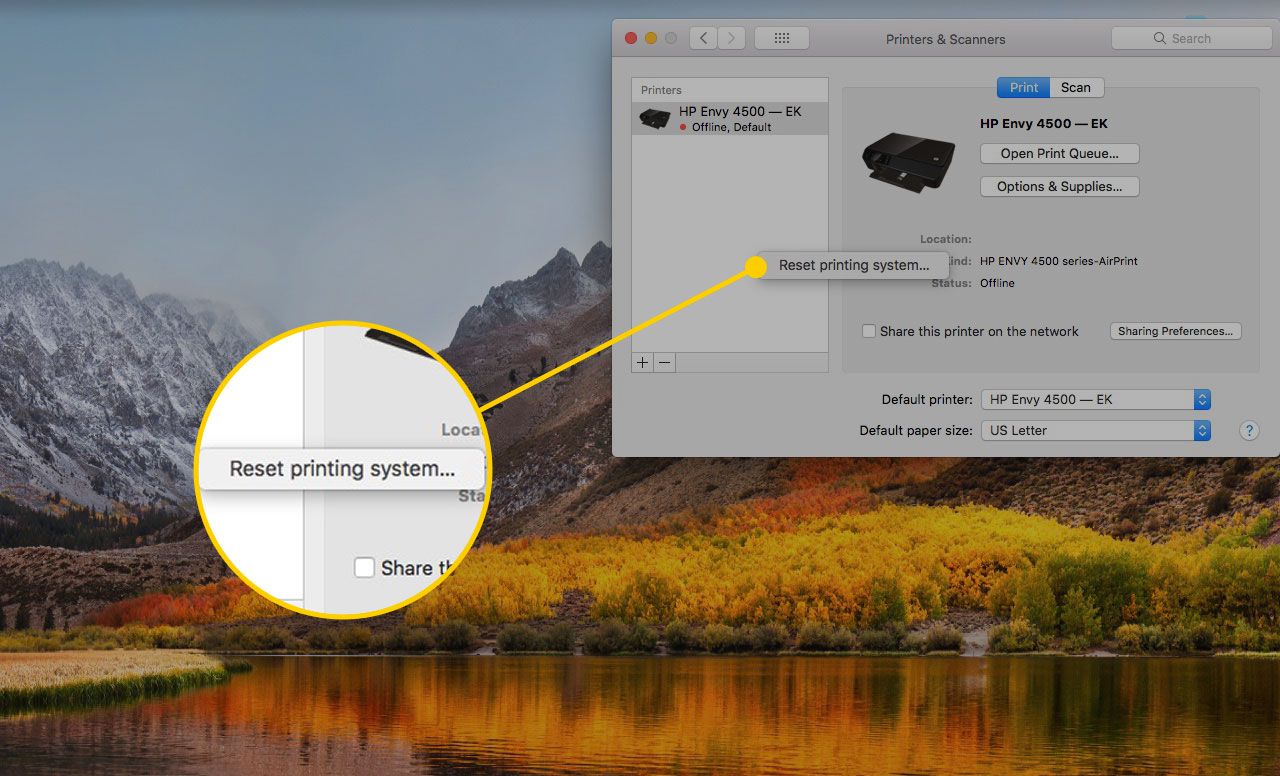
-
Il sistema chiede se si desidera ripristinare il sistema di stampa. Clic Azzera Campi continuare. Se il sistema richiede la password dell'amministratore, digitarla e quindi fare clic su OK.
Cosa fare dopo aver ripristinato il sistema della stampante
Dopo aver ripristinato il sistema di stampa, aggiungi di nuovo le stampanti cablate o wireless al Mac. Il processo di base è fare clic su Aggiungi pulsante (+) nel pannello delle preferenze della stampante, quindi seguire le istruzioni sullo schermo. Occasionalmente, questo semplice approccio non funziona con i vecchi Mac. In tal caso, è necessario installare manualmente la stampante sul Mac.